详解TP-Link路由器设置图解
- 格式:doc
- 大小:820.00 KB
- 文档页数:13

TP-Link54M⽆线路由器的⽹络参数设置(多图详解)不断有朋友问到怎样⾃⼰设置宽带路由器让它⾃动上⽹。
这正反映了⼤家使⽤路由器的主要原因之⼀,就是让路由器⾃动拨号,多台电脑开机就可以上⽹。
下⾯我们就通过图⽂同步⽅式来看看怎么设置TP-Link⽆线路由器让它⾃动联⽹。
这⾥我们使⽤的是TP-Link的TL-WR340G 54M⽆线宽带路由器和Windows7操作系统进⾏演⽰,可能设置界⾯与你的有所差别,但你仍可以参考这个过程进⾏你⾃⼰的设置。
另外这个设置不是只适⽤于⽆线路由器,普通路由器同样适⽤。
1、登录到路由器要对路由器进⾏设置⾸先要保证你的电脑已经和路由器连接好,通信正常。
⼀般我们都是通过⽹线的有线连接⽅式连接路由器。
打开IE浏览器,在地址栏输⼊路由器的IP地址192.168.1.1(默认值)。
默认的路由器IP是192.168.1.1输⼊完地址按回车键,会弹出登录验证对话框,要求输⼊凭据(就是⽤户名和密码),默认的⽤户名:admin 密码:admin。
在我们的图中,我们已经将默认的⽤户名和密码改掉了,⽤户名是freeboat。
为了安全,建议⼤家也改改⾃⼰的⽤户名和密码,可以参考我们开头提到的的密码设置⽂章。
输⼊路由器的⽤户名和密码点击确定上图会因为电脑使⽤的操作系统和浏览器不同⽽有所差异,⼤家知道是要输⼊⽤户名和密码就可以了。
2、⽹络参数具体设置登录到路由器后可能会弹出设置向导,我们不需要它,所以可以把设置向导关闭。
下图是路由器的主界⾯。
路由器设置主界⾯左边是树形列表在树形列表选择设置项⽬LAN⼝设置保持默认即可在路由器设置界⾯左边的树形列表中点开⽹络参数,⾸先是 LAN⼝设置。
对LAN⼝我们只要保持默认设置就可以了,不要去修改它,这样也⽅便维护操作。
下⾯我们主要设置的是WAN⼝设定。
在树形列表切换到⽹络参数中的第⼆项WAN⼝设置WAN⼝设置界⾯⾸先选择WAN⼝连接类型现在⼤家普遍使⽤PPPoE虚拟拨号⽅式接⼊,包括ADSL、⼩区宽带等都是这种⽅式(连接类型)。

矿产资源开发利用方案编写内容要求及审查大纲
矿产资源开发利用方案编写内容要求及《矿产资源开发利用方案》审查大纲一、概述
㈠矿区位置、隶属关系和企业性质。
如为改扩建矿山, 应说明矿山现状、
特点及存在的主要问题。
㈡编制依据
(1简述项目前期工作进展情况及与有关方面对项目的意向性协议情况。
(2 列出开发利用方案编制所依据的主要基础性资料的名称。
如经储量管理部门认定的矿区地质勘探报告、选矿试验报告、加工利用试验报告、工程地质初评资料、矿区水文资料和供水资料等。
对改、扩建矿山应有生产实际资料, 如矿山总平面现状图、矿床开拓系统图、采场现状图和主要采选设备清单等。
二、矿产品需求现状和预测
㈠该矿产在国内需求情况和市场供应情况
1、矿产品现状及加工利用趋向。
2、国内近、远期的需求量及主要销向预测。
㈡产品价格分析
1、国内矿产品价格现状。
2、矿产品价格稳定性及变化趋势。
三、矿产资源概况
㈠矿区总体概况
1、矿区总体规划情况。
2、矿区矿产资源概况。
3、该设计与矿区总体开发的关系。
㈡该设计项目的资源概况
1、矿床地质及构造特征。
2、矿床开采技术条件及水文地质条件。

TP-LINK路由器设置方法TP-LINK54MB无线路由器设置与其它的路由器设置大致相同1、ADSL(猫)与路由器连接方法:ADSL端出来的网线,从电脑上拨下来接到路由器上(WAN口),再从路由器四个网插口任选一个口拉出一根网线接到电脑上(接到原来接到ADSL猫上能上网的台式机不要接笔记本)2、设置路由器:确认接好ADSL和路由器后。
打开电脑,打开浏览器,在地址栏里面输入:192.168.1.1 打开路由器主页面。
(注意:如果连接正常在地址栏里输入地址后会出现让你输入,用户名和密码,TP-LINIK中的帐户密码可在说明书中查找。
大多数用户名和密码是:admin 密码也是:admin )输入后打回车就进了路由器主页面了。
[路由器详细设置]打开后就会出现设置向导(如下图1)。
这时候不要去管它点一下退出向导。
在路由器界面中找“WAN”口设置,找到后。
点一下克隆MAC地址。
打开MAC地址克隆,点一下克隆把台式机上的地址克隆一下。
点保存会自动重启路由器。
(图1)克隆好后就打开。
设置向导,点下一步。
就出现下图。
在三项中选择“ADSL虚拟拨号(pppoE)那一项。
因为家里是拨号上网。
选上后点下一步。
输入家里的上网帐号。
兰化的一般是。
Adsl+电话号友后五位,密码是加79的电话号。
(如下图)经过上述步骤输入完后。
就连接上宽带了。
器[无线开关设置]找到无线设置,打开后。
如下图,选择打开。
这里笔记本就能上网了。
其余的模式等不要选择。

无线路由器设置图文教程(以TP-Link为例)下面给大家介绍校园网环境中的无线路由器设置(以TP-Link科路由器为例),示例中是以全新路由器进行演示的,如果不确定路由器之前是否被设置过,那么建议对无线路由器进行复位操作,大家可以参考。
无线路由器的基础配置一、硬件连接我们首先要明白无线路由器的插孔都有什么用处,先来看一下图解如下图所示WAN口连接宽带进线即网络主线、LAN口连接局域网内的电脑。
在我们第一次配置无线宽带路由器时,参照说明书找到无线宽带路由器默认的IP地址是192.168.1.1,默认子网掩码是255.255.255.0由于家用无线路由器的配置界面是基于浏览器的,所以我们要先建立正确的网络设置,我们已经将电脑A通过网卡连接到了无线宽带路由器的局域网端口,接下来我们有两种方法为电脑A设置IP地址。
1、设置电脑A的IP地址为192.168.1.xxx(xxx范围是2至254),例如我们可以输入192.168.1.6,子网掩码是255.255.255.0,默认网关为192.168.1.1。
2、设置电脑A的TCP/IP协议为“自动获取IP地址”,然后关闭无线宽带路由器和电脑A的电源,首先打开无线宽带路由器电源,然后再启动电脑A,这样无线宽带路由器内置的DHCP服务器将自动为电脑A设置IP地址。
在完成上面的步骤后,我们使用电脑A,打开一个浏览器的窗口,在地址栏上输入登陆之后首先运行设置向导,我已经把登陆运行向导功能关闭,大家可以在左边栏点击设置向导。
点击下一步出现如下图所示,因校内的网络环境为动态获取IP地址,所以选中”动态IP“后,点下一步;在下图中,可以选择路由是否开启无线状态,默认是开启的。
SSID是无线局域网用于身份验证的登录名,只有通过身份验证的用户才可以访问本无线网络。
信道共有1-13个频段供选择,可以有效的避免近距离的重复频段;为了无线的正常稳定使用,建议设置时不要与周边无线使用相同的信道。

精通TP-LINK路由器设置图文教程对于一台电脑上网,只需一个猫,就可实现单机拨号上网,假如要实现多台电脑上网,就必须要买个路由器,让路由器帮我们拨号,实现多台电脑共享上网,今天我就一步一步教大家如何快速掌握路由器的基本设置,希望对大家有所帮助。
我就以TP-LINK SOHO Router R406路由器为例:这里我以电信ADSL上网为例,教你如何设置:第一步:在浏览器里输入http://192.168.1.1/或者http://192.168.0.1/,视不同路由器而定。
第二步:弹出对话框如下图第三步:输入用户名admin密码admin默认出厂设置第四步:点击设置向导弹出点击下一步弹出注意只要你申请的宽带是通过电话线拨号上网,这里要选PPPOE,(如电信、网通、铁通、联通都可选这项)如果你申请的是通过固定IP上网,这里就选静态IP,(如拉光纤上网)如果是通过DHCP获取地址上网,这里就选动态IP像(如天威)。
点击下一步弹出这里输入电信提供给你的上网账号和口令点击下一步弹出点击完成。
到这里就完成了上网的基本设置,最后就是把电脑都设置成自动获取IP和DNS就行了。
设置方法:右键网上邻居选属性双击本地连接选属性双击Internet属性(TCP/IP)这项,都选自动获取,点击确定。
下面我就讲一下,如何设置路由器,让外网用户能够访问到内网的服务器,例如WEB、FTP服务器,这里就应用到了虚拟服务器。
以访问内网WEB服务器为例:第一步:点击转发规则弹出在这里把服务端口填成80,假设内网WEB服务器地址为192.168.1.6,切忌勾上启用,否则不生效,然后点击保存,就完成了外网到内网的映射。
第二步:外网访问你的WEB服务器,你在浏览器里输入你的外网IP,如http://222.125.197.226,你可以点击运行状态来查看你的外网IP 地址这里要确保222.125.197.226是一个合法的公网IP,否则无法访问。
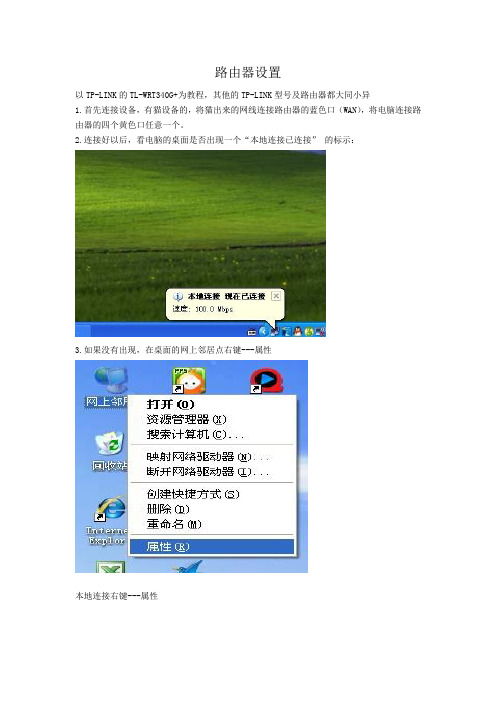
路由器设置以TP-LINK的TL-WRT340G+为教程,其他的TP-LINK型号及路由器都大同小异1.首先连接设备,有猫设备的,将猫出来的网线连接路由器的蓝色口(WAN),将电脑连接路由器的四个黄色口任意一个。
2.连接好以后,看电脑的桌面是否出现一个“本地连接已连接”的标示:3.如果没有出现,在桌面的网上邻居点右键---属性本地连接右键---属性在出现的对话框上有“连接后在通知区域显示图标”选中,另一个不选,然后左键双击上面的Internet协议(TCP/IP)。
出现如下对话框,按图选择自由获取IP,DNS也一样。
4.下面就能设置路由器了。
打开IE浏览器或我的电脑,清除上面的网址或我的电脑四个字,输入192.168.1.1后回车,有的路由器是192.168.0.1 可看路由器的背面有标识。
5.这样就出现了路由器的登录界面,用户名和密码默认都是admin.依次输入。
确定。
6.这样就进入了路由器设置的界面。
点“设置向导”7.直接点下一步。
8. 选择“PPPOE上网方式”然后点下一步。
9.这里要输入的就是电信或网通给你的那个上网的账号和密码,切记要输对,最好不要用复制、粘贴的方法,手动输入。
10.如果是不带无线的路由器,直接调到第12步。
如果是无线路由器,在“1”处是选择是否开启无线。
“2”处是选择你搜索无线路由时看到的标示,如果你这里设置为“ZHANGSAN”,则你用笔记本或手机搜索到你路由器的时候,显示的名字就是“ZHANGSAN”。
如果你的无线路由支持多种速率,“3”的地方就是选择你无线速度的地方。
11.设置你的无线密码,尽量要复杂。
如果不需要,也可以不设置。
12.设置完成,点“完成”重启路由器,就可以上网了。
TP-Link TL-WDR4320无线路由器设置图解联普TP-link在创新能力、研发技术和对产品的控制能力方面始终处于行业领先地位,其制造路由器设备功能很强大,那么你知道TP-Link TL-WDR4320无线路由器设置的方法吗?下面是店铺整理的一些关于TP-Link TL-WDR4320无线路由器设置图解的相关资料,供你参考。
TP-Link TL-WDR4320无线路由器设置图解步骤一:TL-WDR4320路由器安装1、电话线上网:需要准备2根较短的网线,一根网线用来连接TL-WDR4320路由器的WAN接口与ADSL Modem (猫);另一根网线用来连接TL-WDR4320路由器上的任意一个LAN (1/2/3/4)接口与用来设置的计算机。
2、光钎上网:请准备2根网线,一根网线用来连接TL-WDR4320路由器的WAN接口与光猫;另一根网线用来连接TL-WDR4320路由器上的任意一个LAN(1/2/3/4)接口与电脑上的网线接口。
3、网线入户上网:请准备1根网线,先把宽带运营商提供的入户网线插在TL-WDR4320无线路由器的WAN接口;再把自己准备的网线,一头连接计算机,另一头连接到TL-WDR4320路由器上的任意一个LAN(1/2/3/4)接口。
TP-Link TL-WDR4320无线路由器设置图解步骤二:设置电脑IP1、用鼠标右击桌面上的“网上邻居”——>点击“属性”。
2、鼠标右击“本地连接”—>点击“属性”3、鼠标双击“Internet协议(TCP/IP)”3、选择“自动获得IP地址”和“自动获得DNS服务器地址”——>点击“确定”。
TP-Link TL-WDR4320无线路由器设置图解步骤三:路由器设置上网1、输入设置地址:运行电脑上的浏览器,在浏览器的地址栏中输入:192.168.1.1并按下回车按键。
2、登录设置界面:输入默认的登录用户:admin;默认登录密码:admin——>点击“确定”。
TP-LinkTL-H29RA路由器怎么设置?TP-LinkTL-H29RA路由器设置图⽂教程本⽂介绍了TP-Link TL-H29RA/ TL-H29EA HyFi智能路路由器的设置,包括TL-H29RAl路由器和TL-H29EA扩展的注册、TL-H29RA路由器上⽹设置、⽆线WiFi设置。
如果是新购买的TL-H29RA路由器,或者是把TL-H29RA路由器恢复了出⼚设置后,现在要设置其连接宽带上⽹,需要经过以下⼏个步骤:1、TL-H29RA路由器与TL-H29E扩展器注册;2、连接TL-H29RA路由器;3、设置电脑IP地址;4、设置TL-H29RA路由器上⽹。
TP-Link TL-H29RA HyFi路由器第⼀步、TL-H29RA路由器与TL-H29E扩展器注册1、将TL-H29RA路由器和TL-H29EA扩展器分别插到电源插座上,等待12秒后,TL-H29RA路由器的指⽰灯慢闪2次后变为常亮;另外,当TL-H29EA扩展器指⽰灯保持慢闪,表⽰此时可以开始注册。
把TL-H29RA路由器和扩展器都插上电源2、按⼀下TL-H29RA路由器的Config按钮,指⽰灯变为快闪。
按⼀下TL-H29RA路由器的Config按钮3、两分钟内再按⼀下TL-H29EA扩展器的Config按钮,指⽰灯变为快闪状态。
两分钟内再按⼀下TL-H29EA扩展器的Config按钮3、⼤约30秒后TL-H29RA路由器与TL-H29EA扩展器的指⽰灯均变为常亮,说明注册成功。
注册成功后扩展器将⾃动重启⼀次。
TL-H29RA路由与扩展器注册成功第⼆步、连接TL-H29RA路由器1、宽带是电话线接⼊时:⽤户需要准备2根⽹线,TL-H29RA路由器的WAN⼝连接宽带猫,TL-H29RA路由器的LAN⼝连接电脑。
宽带是电话线接⼊时,TL-H29RA路由器正确连接⽅式2、宽带是光纤接⼊时:⽤户需要准备2根⽹线,TL-H29RA路由器的WAN⼝连接光猫,TL-H29RA路由器的LAN⼝连接电脑。
TP-Link路由器如何设置有线方式桥接(两个或多个路由器串联上网)图文教程本文档旨在提供一个详细的图文教程,说明如何设置TP-Link路由器以有线方式进行桥接,即将两个或多个路由器串联起来上网。
本文从基础到进阶分为以下几个章节:一、背景介绍二、准备材料三、连接路由器3.1 通过网线连接路由器3.2 将路由器连接到电源3.3 配置第一个路由器四、设置桥接模式4.1 登陆路由器管理界面4.2 找到桥接模式选项4.3 开启桥接模式4.4 配置无线网络4.5 配置有线网络五、连接第二个路由器5.1 通过网线连接第二个路由器5.2 配置第二个路由器六、测试连接6.1 检查网络连接6.2 测试上网速度七、进阶设置7.1 设置DHCP服务器7.2 端口转发设置7.3 路由器QoS设置八、常见问题解答8.1 如何重置路由器8.2 如何找回路由器管理密码8.3 桥接模式是否会影响网络速度8.4 如何扩展无线网络覆盖范围九、本文档涉及附件附件1:TP-Link路由器型号列表十、法律名词及注释- 桥接模式:一种网络连接方式,将多个网络设备串联起来,实现网络拓扑的扩展和数据转发功能。
- DHCP服务器:动态主机配置协议的服务器,负责为网络中的设备分配IP地质、子网掩码等网络配置信息。
- 端口转发:一种网络应用协议,将外部网络请求转发到内部网络的指定设备或端口上。
- QoS:服务质量,用于网络中数据流量的调度和优先级控制。
注意:本文档仅适用于TP-Link路由器,其他品牌的路由器可能具有不同的设置界面和选项。
在进行设置之前,请确保已经详细阅读并理解了设备的用户手册和说明书。
当前位置 : 主页 > 软件教程 > 网络通讯 >TP-Link 无线路由器设置图文教程怎么设置TP-Link无线路由器图解来源:互联网作者:佚名时间:08-01 11:39:13【大中小】下面给大家介绍tp link无线路由器设置,示例中是以全新路由器进行演示的,如果不确定路由器之前是否被设置过,那么建议对TP-Link无线路由器进行复位操作,大家可以参考下无线路由器的基础配置在我们第一次配置无线宽带路由器时,参照说明书找到无线宽带路由器默认的IP地址是1 92.168.1.1,默认子网掩码是255.255.255.0由于TP-LINK TL-WR541G的配置界面是基于浏览器的,所以我们要先建立正确的网络设置,我们已经将电脑A通过网卡连接到了无线宽带路由器的局域网端口,接下来我们有两种方法为电脑A设置IP地址。
1、设置电脑A的IP地址为192.168.1.xxx(xxx范围是2至254),例如我们可以输入192. 168.1.6,子网掩码是255.255.255.0,默认网关为192.168.1.1。
2、设置电脑A的TCP/IP协议为“自动获取IP地址”,然后关闭无线宽带路由器和电脑A 的电源,首先打开无线宽带路由器电源,然后再启动电脑A,这样无线宽带路由器内置的D HCP服务器将自动为电脑A设置IP地址。
在完成上面的步骤后,我们使用电脑A,打开一个IE浏览器的窗口,在地址栏上输入http: //192.168.1.1(输入密码默认是admin,admin)即可进入配置界面。
计算机已与路由器成功建立连接。
如果屏幕显示为:这说明设备还未安装好,请按照下列顺序检查: 1、硬件连接是否正确? 路由器面板上对应局域网端口的 Link/Act 指示灯和计算机上的网卡指示灯必须亮。
2、 计算机的 TCP/IP 设置是否正确? 若计算机的 IP 地址为前面介绍的自动获取方式,则无须进行设置。
详解TP-Link路由器设置(图解)
路由器设置图解对于初学网络搭建的人是很实用的,那么这里以TP-Link路由器设置的方法向你介绍一下利用路由器实现多台电脑同时上网的方法.希望TP-Link路由器设置的介绍对你有所帮助。
路由器设置图解旨在为搭建网络的初学者准备,技术要点其实没有什么,但是步骤的繁琐让很多人望而怯步,那么这里就向你展示具体操作的整过过程,让你轻松掌握路由器设置.
TP-Link路由器设置之设备准备
首先具备的条件是:路由器一个(可以为4口,8口,16口,甚至更多的),如果你有很多台电脑,可以买个多口的交换机.网线直通线数条,电信mode一个(或者你是专线那就不需要mode了),pc电脑至少2台以上(如果只有一台,使用路由器是可以的,但是就失去了使用路由器的意义了.
其实tp-link公司出的路由器,比如TP-LINK TL-402M或者是401M或者是其他型号的tp-link 路由器,路由开启方法大多差不多.下面本文以TP-LINK TL-402M为例,请看图片1
图1TP-LINK TL-402M
tp-link路由器介绍到这里,大家只要按图片里的介绍,将PC,电信宽带MODE,路由器,相互正确连接,那么一个网络就已经组好了.下面介绍怎么样开启路由功能.
TP-Link路由器设置之前期设置:
如果线都已经接好.我们这个时候随便打开一台连好的PC电脑.打开网上邻居属性(图片2),本地连接属性(图片3),tcp/ip协议属性(图片4),设置ip为192.168.1.2 子
网:255.255.255.0 网关:192.168.1.1(图片5)确定,DNS在配置路由器完后在行设置.
注:可以到到控制面板网络连接去设置.
以xp为例,请看图2至图5的细节
图2 打开网上邻居属性
图3 本地连接属性
图4 tcp/ip协议属性
图5 设置ip等
对了,这里提醒一下大家,ip设置网段,可以设置在192.168.1.2-192.168.1.254之间都可以,不要将同一IP设置为多台电脑,这样就会引起IP冲突了.切记.
接着就可以打开桌面的Internet Explorer,输入192.168.1.1回车,请看图片6
图6 打开桌面的Internet Explorer
这里提示输入用户名和密码,默认的用户名和密码都是admin,在路由器说明书上也有写着.输入后按回车,即可进入路由器配置界面.
注:tplink的路由器默认IP基本都是192.168.1.1 密码基本都是admin
TP-Link路由器设置之路由器的设置:
首次进入路由器界面,请看图片7
这里我们选择设置向导.请看图片8
图8 选择设置向导然后下一步,请看图片9
图9 下一步
这里选择adsl虚拟拨号,我们大多都是选择它的,其他的静态那是专线用户选择的,我们这里不做详细介绍,知道宽带用户,铁通,网通等虚拟拨号用户,选择它就行了,然后下一步请看图片10
图10 下一步
再点下一步,看到图片11,按完成即可设置好路由.
图11 下一步
然后在设置在点网络参数,WAN口设置,请看图片12
图12 网络参数
好了到了,这里路由器里的配置一切都设置好了,现在我们只有重起路由器就OK了.点系统工具,重起路由器,几秒钟后就好了,请看图片13
图13 重起路由器
这个时候我们关掉配置的网页窗口,接上其他的电脑就可以上网了.
注:因为本路由器的DHCP服务是自动开起的,所以你只要接上PC电脑,路由器就会分配IP,等给电脑,所以其他的电脑基本无须设置,直接用网线连接路由器或者交换机就可以上网了.
TP-Link路由器设置之细节:
当然也可以手动设置IP:
◆IP设置范围:192.168.1.2-192.168.1.254
◆子网:255.255.255.0
◆网关:192.168.1.1
◆DNS:可以设置当地电信提供的DNS,分首选DNS和备用DNS
如果不清楚当地的DNS地址,也可以将首选的DNS设置为192.168.1.1 也就是网关了,备用的无须填写.
好,现在继续上面的我们需要将这台PC的DNS地址给设置上,方法就不多说了,打开网上邻居属性本地连接属性TCP/IP协议属性,请看图片14为当地电信DNS地址.图片15,DNS为网关地址
图14 当地电信DNS地址
图15 DNS为网关地址
注:上面图片14设置的是当地电信DNS地址,朋友们需要根据自己当地电信DNS地址去设置。
路由器设置图解的全部内容就向你介绍到这里,希望对你了解和掌握路由器设置有所帮助。